Ако користите Висуал Студио Цоде (ВС Цоде) и размишљате о томе како да онемогућите аутоматски софтвер његове исправке и како да онемогућите аутоматска ажурирања његових екстензија, а затим прођите кроз ово чланак. У случају да не користите ВС код често и отворите уређивач након дуже паузе и размислите да вратите аутоматска ажурирања, овај чланак вас такође води да то урадите. Хајде да детаљно размотримо различите методе за омогућавање или онемогућавање аутоматског ажурирања ВС кода.
Преглед садржаја
Метод 1: Омогућите/онемогућите аутоматско ажурирање ВС кода помоћу подешавања
Корак 1: Отворите ВС код и у доњем левом углу кликните на симбол у облику зупчаника.
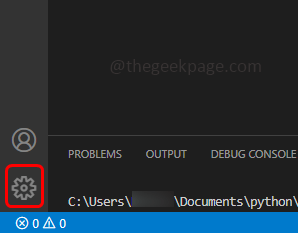
Корак 2: На листи која се појави кликните на Подешавања.
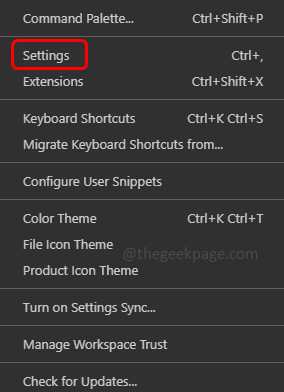
РЕКЛАМА
Корак 3: У траку за претрагу откуцајте ажурирање и притисните ентер. Пронађите за Ажурирање: Режим
Корак 4: У падајућем менију изаберите ниједан до онемогућити аутоматска ажурирања.
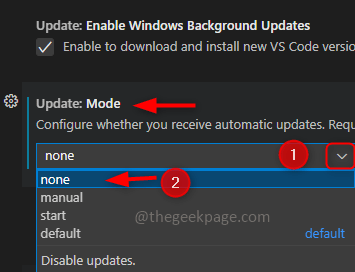
Корак 5: Ако желите омогућити одабир аутоматских ажурирања Уобичајено са падајуће листе.
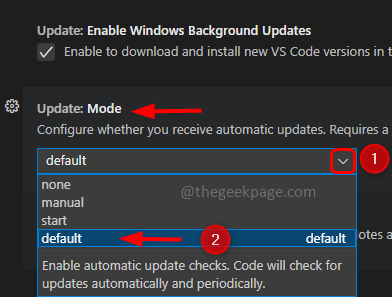
Корак 6: Тражиће а Поново покренути кликните на рестарт.
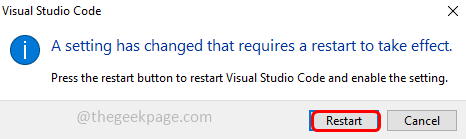
Метод 2: Омогућите/онемогућите аутоматско ажурирање ВС кода помоћу ЈСОН датотеке
Корак 1: Отворите ВС код и у доњем левом углу кликните на симбол у облику зупчаника.
Корак 2: На листи која се појави кликните на Подешавања.
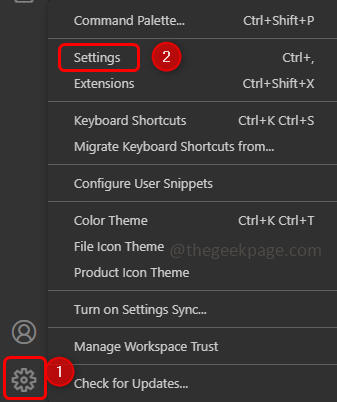
Корак 3: У горњем десном углу кликните на Икона попут датотеке која се зове отворена подешавања ЈСОН.

Корак 4: Ово ће отворити датотеку сеттингс.јсон
Корак 5: Потражите упдате.моде у датотеци ако је пронађена, проверите њену вредност. До онемогућити аутоматска ажурирања мењају вредност у ниједан. Ако нисте пронашли кључ упдате.моде, додајте код у наставку пре краја витичастих заграда.
"упдате.моде": "ноне"
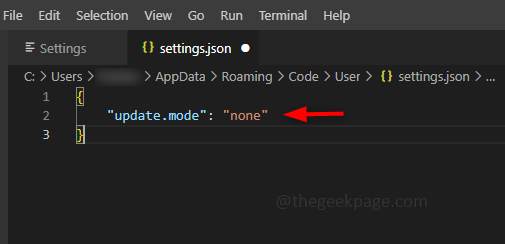
Корак 6: За омогућити аутоматска ажурирања, промените вредност у Уобичајено. Ако нисте пронашли кључ упдате.моде, додајте код у наставку пре краја витичастих заграда.
"упдате.моде": "подразумевано"
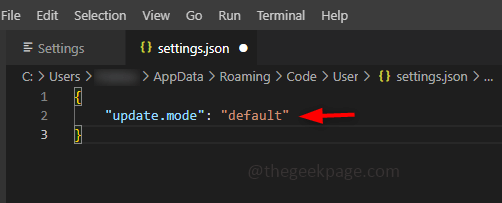
Корак 7: Сачувајте датотеку користећи Цтрл + С кључеви заједно. И поново покренути систем.
Метод 3: Омогућите/онемогућите аутоматско ажурирање за проширења ВС кода помоћу подешавања
Корак 1: Отворите ВС код и кликните на икона зупчаника који је у левом углу.
Корак 2: Затим кликните на Подешавања.
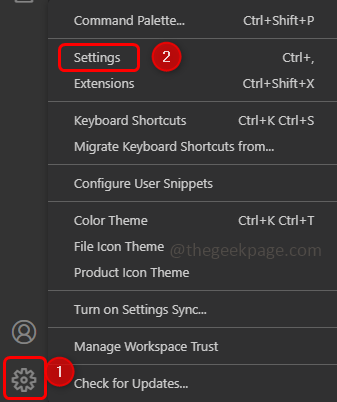
Корак 3: У траку за претрагу откуцајте ажурирање а у филтрираним подацима пронађите Екстензије: Аутоматска провера ажурирања
Корак 4: За онемогућити аутоматска ажурирања опозовите избор кутија поред ње.
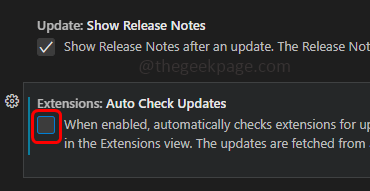
Корак 5: За омогућити аутоматски ажурира поље за потврду поред њих мора бити тицкед.
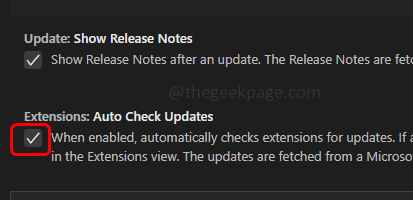
Корак 6: Такође морате проверити да ли је Екстензије: Аутоматско ажурирање опцију у филтрираним подацима. У падајућем менију изаберите Ниједан до онемогућити аутоматско ажурирање екстензија

Корак 7: За омогућити, изаберите Алл Ектенсионс из падајућег менија.
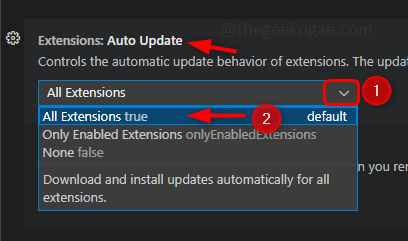
Метод 4: Омогућите/онемогућите аутоматско ажурирање за екстензије ВС кода помоћу ЈСОН датотеке
Корак 1: Отворите ВС код и идите на подешавања, осим што кликнете на икону зупчаника, а затим одете у Подешавања, такође можете да користите Цтрл и, кључеви заједно (Цтрл +,) да бисте отворили Подешавања.
Корак 2: Кликните на симбол као датотека који се налази у горњем десном углу, да бисте отворили датотеку сеттингс.јсон.

Корак 3: За онемогућити аутоматско ажурирање, пронађи за ектенсионс.аутоУпдате кључ из ЈСОН датотеке, ако постоји промените вредност у лажно као испод. Ако кључ ектенсионс.аутоУпдате није присутан, додајте код у наставку непосредно пре заграде.
"ектенсионс.аутоЦхецкУпдатес": фалсе "ектенсионс.аутоУпдате": фалсе
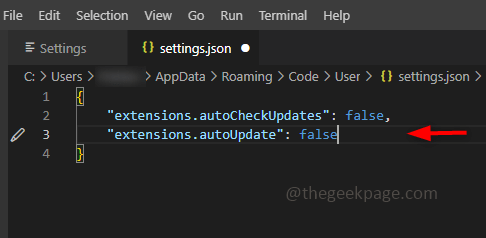
Корак 4: За омогућити аутоматско ажурирање, вредност од ектенсионс.аутоУпдате мора бити истинито. Ако кључ ектенсионс.аутоУпдате није присутан, додајте код у наставку непосредно пре заграде.
"ектенсионс.аутоЦхецкУпдатес": тачно "ектенсионс.аутоУпдате": тачно
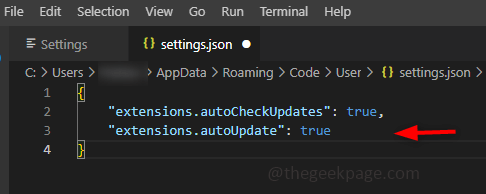
Добро је знати
Дозволите ми да вам кажем да осим потпуног онемогућавања аутоматских ажурирања или омогућавања аутоматског ажурирања софтвера без икакве интервенције, ВС Цоде има и друге опције.
Можете ручно да проверите да ли постоје ажурирања, а затим да их инсталирате ако је потребно. – За ово морате да подесите режим ажурирања на упутство, са падајуће листе.
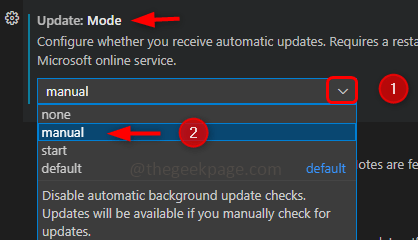
Проверите да ли постоје ажурирања само на покренути – Подесите режим ажурирања да почиње са падајуће листе.
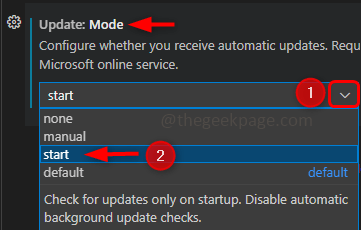
Корак 1 - Преузмите алатку за поправку рачунара Ресторо одавде
Корак 2 - Кликните на Покрени скенирање да бисте аутоматски пронашли и решили било који проблем са рачунаром.
То је то! Надам се да је овај чланак био од помоћи. Хвала вам!!
